
Дивитися обличчя на Apple Watch Не просто досить, вони також можуть бути потужними. Більшість спостережень стикаються з визначеними територіями для ускладнень (невеликі віджети). Ось як додати ускладнення до годинника на Apple Watch.
Є годинник, як типографіка або штат Каліфорнія, які є у стилі. І тоді є годинник, як і інфограф та модульний, що є у ускладнень. Насправді, ви можете мати вісім ускладнень на обличчі годинника. Вони можуть бути ярликами для відкриття додатків, дій або просто візуальних дисплеїв для інформації або даних.
Пов'язані: Як створити дату та час ускладнення для Apple Watch
Використовуючи сторонні програми, ви можете створювати власні спеціальні ускладнення. Наприклад, додаток WatchSmith дозволяє створювати спеціальні ускладнення на дату , час , календар та багато іншого.

Якщо ви новачки для Apple Watch, ви обов'язково повинні витратити деякий час налаштування ускладнень у ваших улюблених годинниках. Ви можете додавати або змінювати ускладнення прямо з Apple Watch.
Щоб розпочати роботу, перейдіть до обличчя годинника, який ви хочете налаштувати, перейдіть на лівий або правий край екрану носіїв. Тут, натисніть і утримуйте обличчя годинника. З меню редагування натисніть кнопку "Редагувати".
Тепер ви знаходитесь у перегляді налаштування годинника. Проведіть пальцем, доки ви не побачите розділ "Ускладнення". Торкніться області, де ви хочете додати або змінити ускладнення.
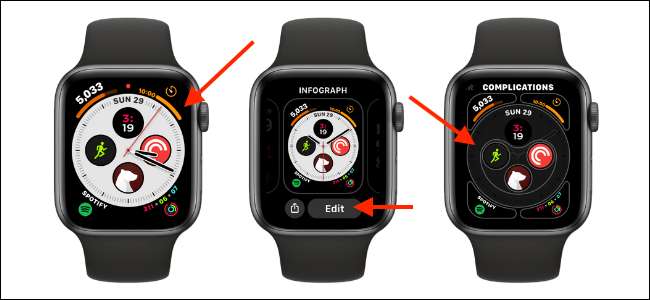
Ви знайдете список ускладнень для всіх доступних додатків. Єдина програма може служити декількома ускладненнями. Основний приклад - це Ярлики додаток для Apple Watch . Ви можете додати будь-який ярлик до годинника на Apple Watch.
Коли ви переглядаєте програми з великою колекцією ускладнень, натисніть кнопку "Більше", щоб переглянути всі ускладнення.
У списку виберіть ускладнення, яке ви хочете додати до вашого годинника.
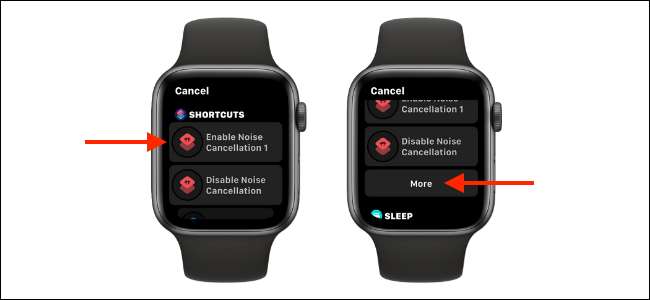
Тепер ви побачите попередній перегляд ускладнення. Повторіть цей процес, щоб змінити або додати більше ускладнень до обличчя годинника. Після того, як ви закінчите, натисніть цифрову корону, щоб зберегти обличчя годинника, а потім натисніть на обличчя ще раз, щоб повернутися до обличчя годинника.

І це все! Ви тільки що додав ускладнення вашого Apple Watch. Тепер використовуйте той самий процес, щоб спробувати налаштувати різні годинники з вашими улюбленими ускладненнями.
Хочеш дізнатися більше, Apple Спостерігати за ускладнення? Подивіться на наше керівництво про те, як отримати максимальну віддачу від Ускладнення на компанії Apple Watch .
Пов'язані: Як зробити більшість ускладнень на вашому яблучному годиннику





